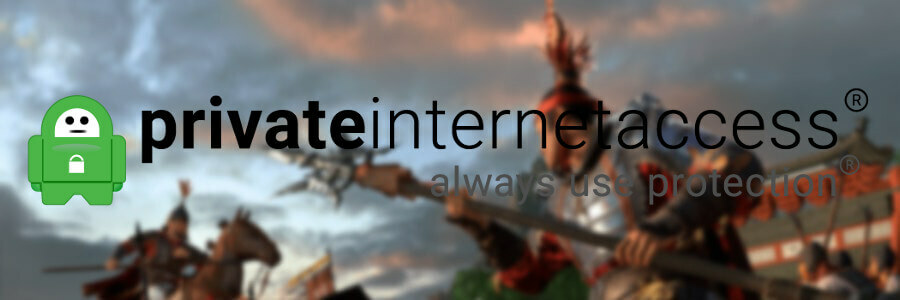დროის დაზოგვის პროგრამული და აპარატურის ექსპერტიზა, რომელიც ყოველწლიურად 200 მილიონ მომხმარებელს ეხმარება. გაგიწევთ რჩევებს, სიახლეებს და რჩევებს თქვენი ტექნიკური ცხოვრების განახლებისთვის.
შეამოწმეთ მომხმარებლის სახელი და პაროლი
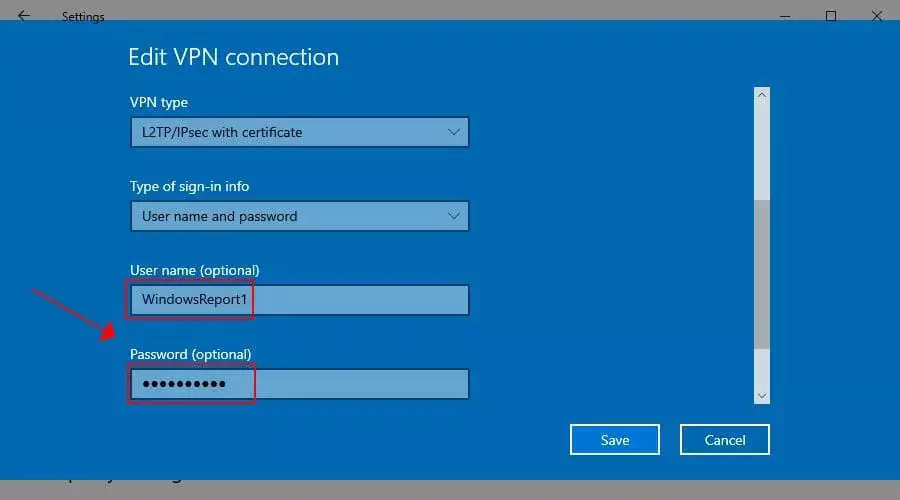
- დააწკაპუნეთ მარჯვენა ღილაკით დაწყება დააწკაპუნეთ და გადადით ქსელური კავშირები.
- დააწკაპუნეთ VPN მარცხნივ.
- აირჩიეთ თქვენი L2TP VPN კავშირი და დააწკაპუნეთ Დამატებითი პარამეტრები.
- დაჭერა რედაქტირება.
- ხელახლა ჩაწერეთ თქვენი მომხმარებლის სახელი და პაროლი.
- დააწკაპუნეთ Გადარჩენა.
თუ არასწორად შეიყვანეთ თქვენი VPN სერთიფიკატები ან თუ ისინი შეიცვალა VPN სერვერის ადმინისტრატორის მიერ იმავდროულად, მაშინ თქვენი მომხმარებლის სახელისა და პაროლის მარტივი განახლება დაგეხმარებათ, თუ ვერ შეძლებთ L2TP VPN-თან დაკავშირებას Windows 10.
შეამოწმეთ სერვერის სახელი ან მისამართი

- Წადი VPN პარამეტრები და აირჩიეთ L2TP VPN პროფილი.
- დააწკაპუნეთ Დამატებითი პარამეტრები და მერე რედაქტირება.
- ხელახლა ჩაწერეთ თქვენი სერვერის სახელი ან მისამართი ან სცადეთ სხვა.
- დააწკაპუნეთ Გადარჩენა.
L2TP VPN კავშირის პრობლემა შეიძლება გამოწვეული იყოს თქვენი სერვერის სახელზე ან მისამართზე დაშვებულმა მარტივმა შეცდომამ, ამიტომ დარწმუნდით, რომ ხელახლა შეიყვანეთ ეს ინფორმაცია. წინააღმდეგ შემთხვევაში, დისტანციური L2TP VPN სერვერი შეიძლება არ მუშაობდეს. ამ შემთხვევაში, თუ ეს შესაძლებელია, შეგიძლიათ სცადოთ სხვა სერვერთან დაკავშირება.
შეამოწმეთ სერთიფიკატი ან წინასწარ გაზიარებული გასაღები
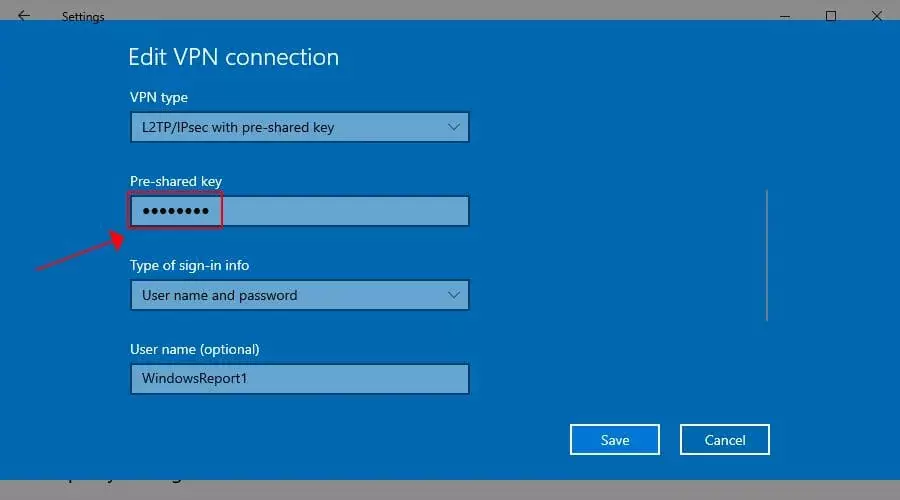
- Წადი VPN პარამეტრები და აირჩიეთ თქვენი L2TP VPN კავშირი.
- დააწკაპუნეთ Დამატებითი პარამეტრები და მერე რედაქტირება.
- ხელახლა ჩაწერეთ თქვენი წინასწარ გაზიარებული გასაღები.
- დააწკაპუნეთ Გადარჩენა.
მომხმარებლის სახელისა და პაროლის სიტუაციის მსგავსად, წინასწარ გაზიარებული გასაღები, რომელიც თავდაპირველად აკრიფეთ, შესაძლოა არასწორი ყოფილიყო ან შეცვლილიყო VPN სერვერის ადმინისტრატორის მიერ. ახალი წინასწარ გაზიარებული გასაღების დამატების შემდეგ, სცადეთ კვლავ დაუკავშირდეთ L2TP VPN-ს, რომ ნახოთ მუშაობს თუ არა ახლა.
თუმცა, თუ პრობლემაა L2TP VPN სერთიფიკატთან, ვერაფერს გააკეთებთ VPN კლიენტის მხარეს. თქვენ უნდა გადაამოწმოთ სერთიფიკატი სერვერზე ან დაუკავშირდეთ ადმინისტრატორს დახმარებისთვის.
ალტერნატიულად, სცადეთ გადართვა L2TP/IPsec-ს შორის სერტიფიკატით და წინასწარ გაზიარებული გასაღებით, თუ სერვერის ადმინისტრატორი შეცვლიდა VPN ტიპის.
შეამოწმეთ VPN პროქსის პარამეტრები
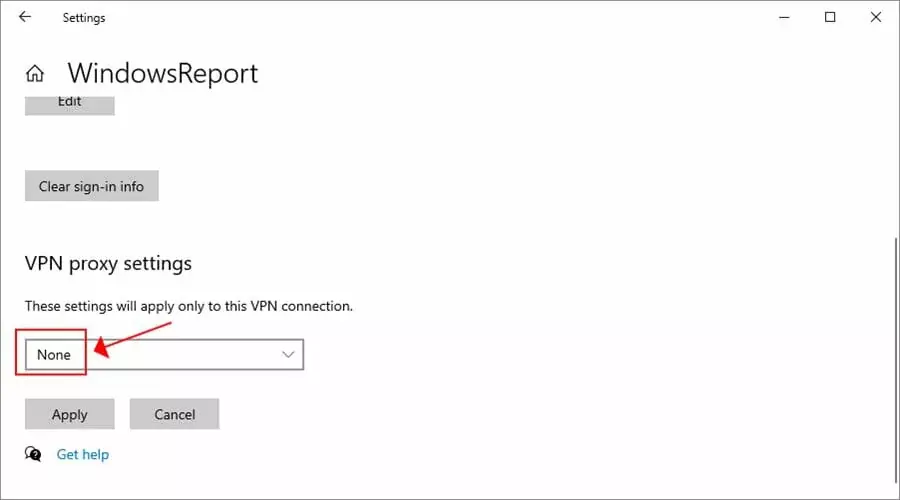
- Წადი VPN პარამეტრები და დააჭირეთ თქვენს L2TP VPN პროფილს.
- აირჩიეთ Დამატებითი პარამეტრები.
- გადაახვიეთ ქვემოთ VPN პროქსის პარამეტრები
- თუ გჭირდებათ თქვენი VPN კავშირის გადამისამართება პროქსი სერვერზე, დარწმუნდით, რომ პროქსის პარამეტრები სწორია.
- წინააღმდეგ შემთხვევაში, ამოიღეთ პროქსი არჩევით არცერთი.
- დააწკაპუნეთ მიმართეთ.
მაშინაც კი, თუ თქვენ გჭირდებათ VPN პროქსი სერვერის გამოყენება, გამორთეთ ის დროებით და სცადეთ კვლავ დაუკავშირდეთ L2TP VPN-ს, რომ ნახოთ, ნამდვილად არის თუ არა პროქსის ბრალი. შეიძლება ის არ მუშაობს გამართულად.
ამ შემთხვევაში თქვენ უნდა პროქსი სერვერთან კავშირის პრობლემების მოგვარება, გამოიყენეთ სხვა პროქსი ან შეინახეთ ის გამორთული.
გამოიყენეთ პრემიუმ VPN სერვისი
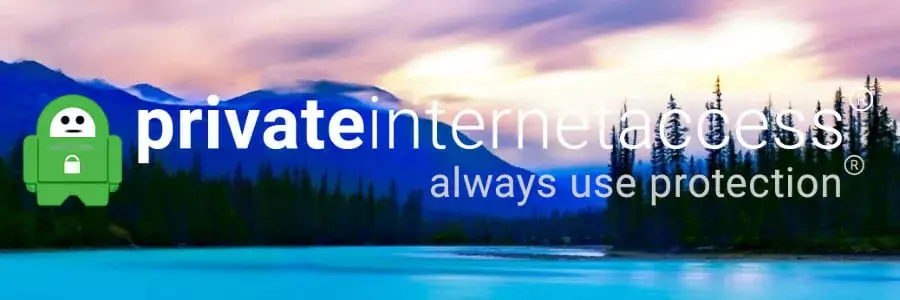
თუ არ გსურთ გაუმკლავდეთ Windows 10-ზე L2TP კავშირის განმეორებით პრობლემებს, გირჩევთ განაახლოთ პრემიუმ VPN სერვისზე, როგორიცაა პირადი ინტერნეტი (PIA).
Საკუთრებაში არსებული კაპე ტექნოლოგიები, ამ ხელსაწყოს დაინსტალირება შესაძლებელია მოწყობილობების ფართო სპექტრზე, მათ შორის Windows, macOS, Linux, Android და iOS.
PIA იყენებს OpenVPN-ს და WireGuard-ს თქვენი ქსელის ტრაფიკის დასაცავად, მაგრამ ასევე შეგიძლიათ აირჩიოთ L2TP ხელით კონფიგურაციის რეჟიმი PIA-ს L2TP შესვლის სერთიფიკატების გამოყენებით. აპლიკაცია მხარს უჭერს მშობლიურს პორტის გადამისამართება, kill switch, სტატიკური და დინამიური IP მისამართები, რეკლამის და მავნე პროგრამის ბლოკერთან ერთად.
თქვენ შეგიძლიათ გამოიყენოთ PIA Netflix აშშ-ს და სხვა ნაკადის სერვისების განბლოკვისთვის, გაყოფილი გვირაბის რეჟიმის ჩართვადაიცავით თქვენი DNS მოთხოვნები ექსკლუზიური DNS სერვერების გამოყენებით და კიდევ შეცვალეთ NAT ტიპი VPN-ით. გარდა ამისა, თუ რაიმე პრობლემა შეგექმნათ, შეგიძლიათ ისარგებლოთ მისი 24/7 პირდაპირი ჩეთის მხარდაჭერით.
კიდევ რა უნდა იცოდეთ PIA-ს შესახებ:
- +3300 VPN სერვერი 48 ქვეყანაში
- ოპტიმიზებულია სტრიმინგისთვის და ტორენტისთვის
- არ არის ჟურნალი ან გაჟონვა
- 30 დღიანი თანხის დაბრუნების გარანტია (უფასო საცდელი პერიოდის გარეშე)

პირადი ინტერნეტი
შეწყვიტეთ Windows 10-ზე L2TP კავშირის შეცდომების მიღება ამ სწრაფ და უსაფრთხო VPN-ზე გადასვლით.
Იყიდე ახლა
შეამოწმეთ დაშიფვრის პარამეტრები
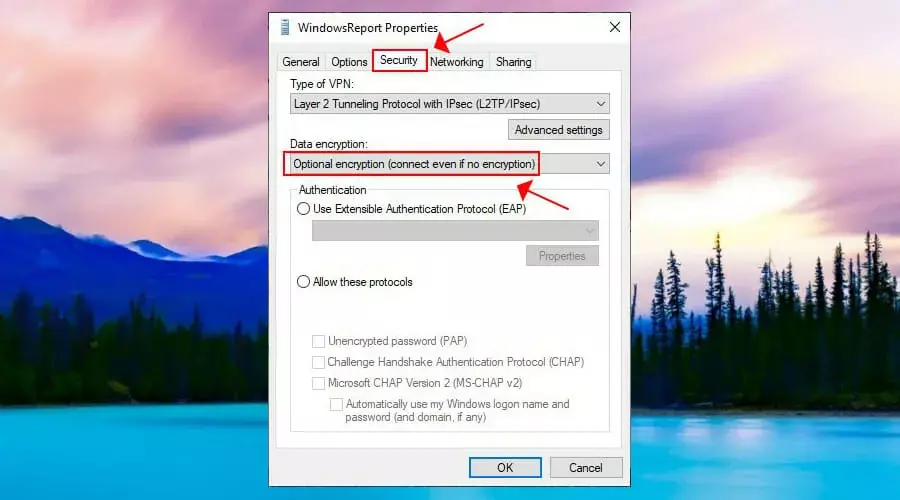
- დააწკაპუნეთ მარჯვენა ღილაკით დაწყება დააწკაპუნეთ და გადადით ქსელური კავშირები.
- დააწკაპუნეთ შეცვალეთ ადაპტერის პარამეტრები.
- დააწკაპუნეთ თქვენი VPN კავშირის მარჯვენა ღილაკით და აირჩიეთ Თვისებები.
- გადართეთ უსაფრთხოება ჩანართი.
- კომპლექტი მონაცემთა დაშიფვრა რომ სურვილისამებრ დაშიფვრა (დაკავშირება მაშინაც კი, თუ დაშიფვრა არ არის).
- დააწკაპუნეთ კარგი.
თუ VPN სერვერს აქვს დაშიფვრის პრობლემა, ეს შეიძლება იყოს მიზეზი იმისა, რომ თქვენ ვერ დაუკავშირდებით L2TP VPN-ს Windows 10-ზე. დაშიფვრის არასავალდებულო გახდით, შესაძლოა შეგეძლოთ ამ პრობლემის დროებით გადაჭრა.
თუმცა, დაშიფვრა არის VPN კავშირის კრიტიკული კომპონენტი, ასე რომ თქვენ უნდა დაუკავშირდეთ VPN სერვერის ადმინისტრატორს, რომ მოაგვაროთ ეს პრობლემა რაც შეიძლება მალე.
შეამოწმეთ ავტორიზაციის პარამეტრები
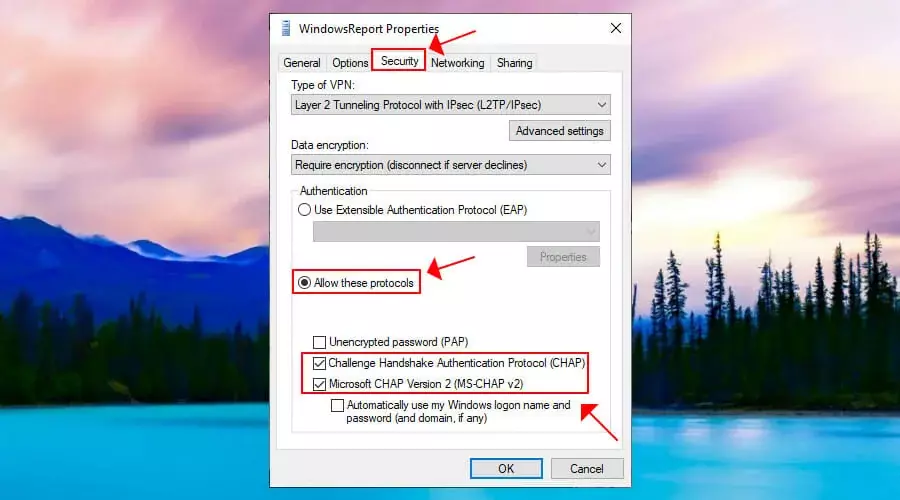
- Წადი ქსელური კავშირები > შეცვალეთ ადაპტერის პარამეტრები.
- დააწკაპუნეთ თქვენს VPN-ზე მარჯვენა ღილაკით და გადადით Თვისებები.
- გადართეთ უსაფრთხოება ჩანართი.
- ზე ავთენტიფიკაცია, აირჩიეთ დაუშვით ეს პროტოკოლები.
- ჩართვა გამოწვევა ხელის ჩამორთმევის ავთენტიფიკაციის პროტოკოლი (CHAP).
- ჩართვა Microsoft CHAP ვერსია 2 (MS-CHAP v2).
- დააწკაპუნეთ კარგი.
L2TP კავშირის პრობლემები, როგორც წესი, გამოწვეულია VPN ავთენტიფიკაციის არასწორი პარამეტრები. სცადეთ ზემოთ მოცემული კონფიგურაცია, რომ ნახოთ მუშაობს თუ არა. წინააღმდეგ შემთხვევაში, თქვენ უნდა დაუკავშირდეთ VPN სერვერის ადმინისტრატორს და მოითხოვოთ დახმარება.
გახსენით L2TP პორტები თქვენს Firewall-ში
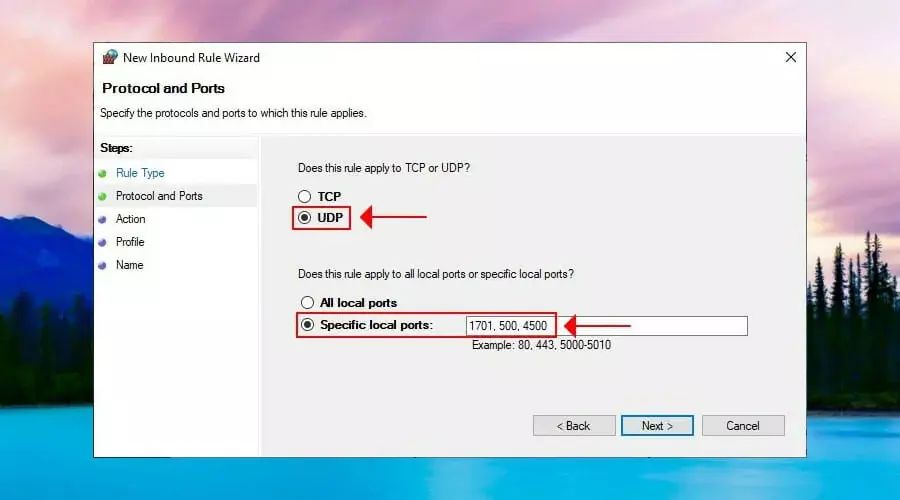
- დააწკაპუნეთ დაწყება ღილაკი, აკრიფეთ firewallდა აირჩიეთ Firewall და ქსელის კავშირი.
- დააწკაპუნეთ გაფართოებული პარამეტრები და დიახ თუ მოთხოვნილი იქნება UAC (მომხმარებლის ანგარიშის კონტროლი).
- აირჩიეთ შემომავალი წესები მარცხნივ.
- დააწკაპუნეთ ახალი წესი მოქმედებების მარჯვენა პანელზე.
- ზე წესის ტიპი, აირჩიეთ პორტი.
- ზე პროტოკოლი და პორტები, აირჩიეთ UDP თან კონკრეტული ადგილობრივი პორტები და ტიპი 1701, 500, 4500.
- კომპლექტი მოქმედება რომ დაუშვით კავშირი, თუ ის უსაფრთხოა.
- შეიყვანეთ ნებისმიერი წესის სახელი და დააწკაპუნეთ დასრულება.
- Წადი გამავალი წესები და იგივე გააკეთე.
Თუ შენი L2TP VPN კავშირი იბლოკება firewall-ით, მაშინ უნდა გახსნათ სწორი პორტები ქსელის ტრაფიკის გაგზავნისა და მისაღებად. თუმცა, ზემოთ არსებული firewall-ის კონფიგურაცია ასევე უნდა გაკეთდეს VPN სერვერზე.
გააკეთეთ მარტივი შესწორება რეესტრში

- დაჭერა Ctrl+R, ტიპი რეგედიტი, დაიჭირე ცვლადა დააჭირეთ შედი.
- დააწკაპუნეთ დიახ თუ მოთხოვნილია მომხმარებლის ანგარიშის კონტროლის მიერ.
- წაშალეთ ის, რაც არის მისამართების ზოლის შიგნით.
- ჩასვით შემდეგი მისამართი და დააჭირეთ შედი:
HKEY_LOCAL_MACHINESYSTEMCcurrentControlSetServicesPolicyAgent - გახსენით რედაქტირება მენიუ > ახალი და დააწკაპუნეთ DWORD (32-ბიტიანი) მნიშვნელობა.
- კომპლექტი AssumeUDPEncapsulationContextOnSendRule როგორც ღირებულების სახელი.
- დააწკაპუნეთ მარჯვენა ღილაკით AssumeUDPEncapsulationContextOnSendRule და დააჭირეთ მოდიფიცირება.
- კომპლექტი ღირებულების მონაცემები რომ 2.
- კომპლექტი ბაზა რომ თექვსმეტობითი.
- დააწკაპუნეთ კარგი.
- შემდეგი, ჩასვით ეს მისამართი და დააჭირეთ შედი:
HKEY_LOCAL_MACHINESYSTEMCcurrentControlSetServicesRasMan - გახსენით რედაქტირება მენიუ > ახალი და დააწკაპუნეთ DWORD (32-ბიტიანი) მნიშვნელობა.
- კომპლექტი ProhibitIpSec როგორც ღირებულების სახელი.
- დააწკაპუნეთ მარჯვენა ღილაკით ProhibitIpSec და დააწკაპუნეთ მოდიფიცირება.
- კომპლექტი ღირებულების მონაცემები რომ 0.
- კომპლექტი ბაზა რომ თექვსმეტობითი.
- დააწკაპუნეთ კარგი.
- გადატვირთეთ კომპიუტერი.
თუ VPN სერვერი, კლიენტი ან ორივე არის NAT-ის უკან, როგორიცაა სახლის როუტერი, შეგიძლიათ გამოიყენოთ ზემოთ მოცემული რეესტრის შესწორებები NAT-ის გავლის პრობლემის მოსაგვარებლად.
უფრო სწრაფი გზა შეასწორეთ რეესტრი და დააკავშირეთ Windows 10 L2TP VPN-თან Command Prompt-ში კოდის რამდენიმე სტრიქონის შეყვანით (შეხედეთ სტატიის შიგნით, რომ ნახოთ როგორ).
ხელახლა დააინსტალირეთ ქსელის ადაპტერები
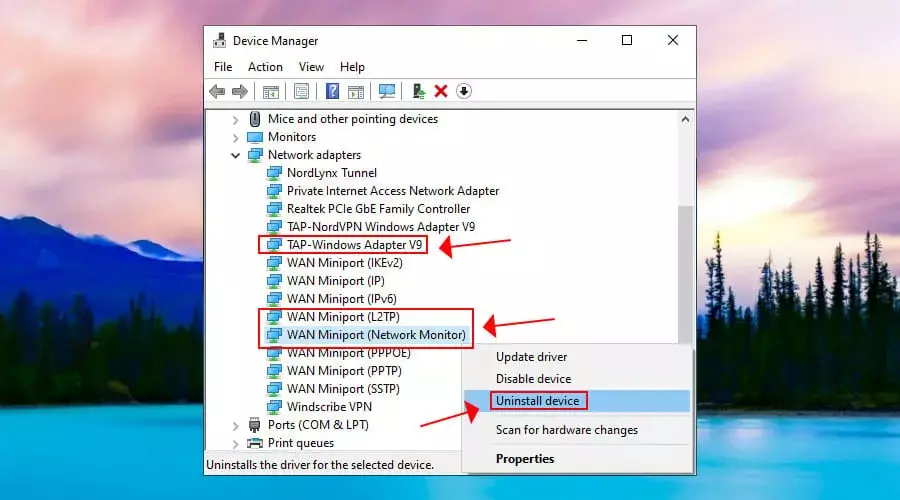
- დააწკაპუნეთ მარჯვენა ღილაკით დაწყება დააწკაპუნეთ და გადადით Მოწყობილობის მენეჯერი.
- გააფართოვეთ Ქსელის ადაპტერები მენიუ.
- დააწკაპუნეთ მარჯვენა ღილაკით TAP-Windows ადაპტერი V9 და აირჩიეთ მოწყობილობის დეინსტალაცია.
- დატოვე წაშალეთ ამ მოწყობილობის დრაივერის პროგრამული უზრუნველყოფა მონიშნული.
- დააწკაპუნეთ დეინსტალაცია.
- იგივე გააკეთეთ WAN მინიპორტი (L2TP) და WAN მინიპორტი (ქსელის მონიტორი).
- Გააღე მოქმედება მენიუ და აირჩიეთ სკანირება ტექნიკის ცვლილებებისთვის.
თუ თქვენ წაშალეთ ქსელური ადაპტერები, მაგრამ ასევე დრაივერის პროგრამული უზრუნველყოფის წაშლის გარეშე, Windows ავტომატურად დააინსტალირებს მათ. Windows 10 ქსელის ადაპტერის პრობლემების მოგვარება არის პრაქტიკული გზა L2TP VPN კავშირის საკითხის მოსაგვარებლად.
განაახლეთ ქსელის დრაივერები
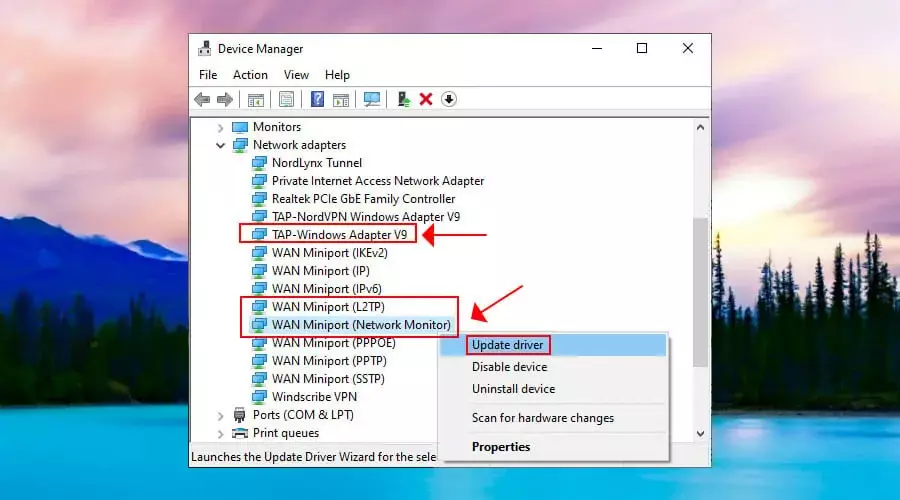
- Წადი Მოწყობილობის მენეჯერი და გააფართოვეთ Ქსელის ადაპტერები მენიუ.
- დააწკაპუნეთ მარჯვენა ღილაკით TAP-Windows ადაპტერი V9 და აირჩიეთ დრაივერის განახლება.
- აირჩიეთ ავტომატურად მოძებნეთ განახლებული დრაივერი პროგრამული უზრუნველყოფა.
- მიჰყევით ეკრანზე მითითებებს.
- იგივე გააკეთეთ WAN მინიპორტი (L2TP) და WAN მინიპორტი (ქსელის მონიტორი).
თუ მიიღებთ თქვენი მოწყობილობის საუკეთესო დრაივერები უკვე დაინსტალირებულია შეტყობინება, შეგიძლიათ მოძებნოთ დრაივერის ახალი ვერსიები Windows Update-ში, დააინსტალიროთ დრაივერები ხელით, ან იპოვოთ და დააინსტალიროთ უფრო ახალი მოწყობილობის დრაივერები ავტომატურად გამოყენებით დრაივერის განახლების ინსტრუმენტები.
გადატვირთეთ IPsec სერვისი
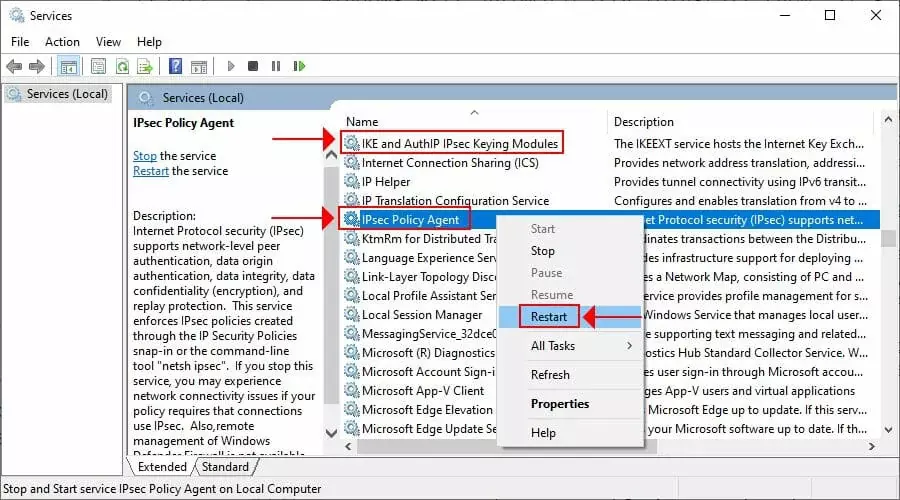
- დააწკაპუნეთ დაწყება ღილაკი, აკრიფეთ სერვისებიდა დააჭირეთ შედი.
- იპოვეთ და დააწკაპუნეთ მარჯვენა ღილაკით IKE და AuthIP IPsec Keying მოდულები.
- დაჭერა Რესტარტი (ან დაწყება თუ მომსახურება შეჩერებულია).
- იგივე გააკეთეთ IPsec პოლიტიკის აგენტი.
Windows 10 იყენებს L2TP-ს IPsec-თან ერთად უსაფრთხო გვირაბის შესაქმნელად. თუ პრობლემა გაქვთ IPsec-თან და არა L2TP-სთან, მაშინ შეგიძლიათ გადატვირთოთ მისი სერვისი.
ეს ასევე კარგი საშუალებაა დააფიქსირე VPN შეცდომა 789.
გამორთეთ Xbox Live ქსელის სერვისი
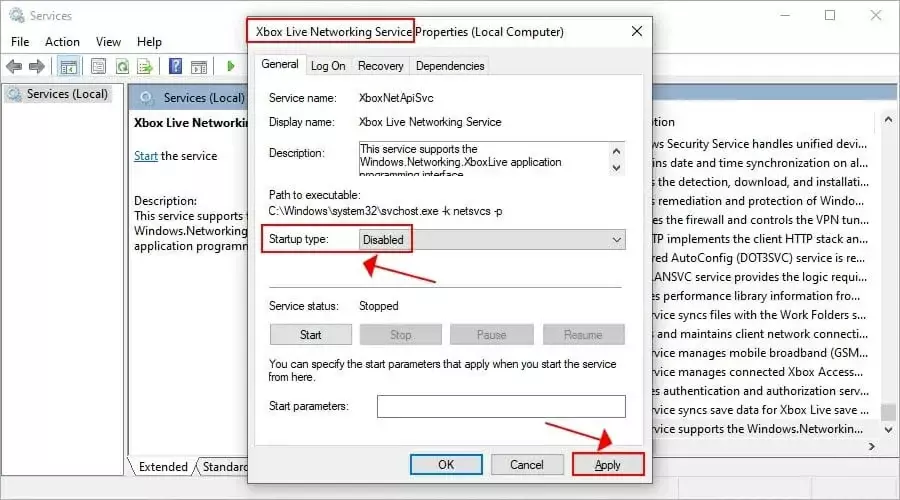
- Წადი სერვისები და იპოვნეთ Xbox Live ქსელის სერვისი (ბოლო სიაში).
- ორჯერ დააწკაპუნეთ ამ ჩანაწერზე და დააყენეთ გაშვების ტიპი რომ გამორთულია.
- დააწკაპუნეთ მიმართეთ.
- გადატვირთეთ თქვენი კომპიუტერი.
Xbox Live Networking Service იყენებს IPsec პროტოკოლს ჩატისა და მრავალმოთამაშიანი ფუნქციებისთვის. თუმცა, Windows 10 L2TP VPN ასევე იყენებს IPsec. და ბევრი ISP არ იძლევა ორ ან მეტ IPsec ერთდროულ კავშირს.
ამიტომ, შეგიძლიათ გამორთოთ Xbox Live Networking Service ამ პრობლემის მოსაგვარებლად, განსაკუთრებით თუ არ თამაშობთ Xbox-ის მრავალმოთამაშიან თამაშებს. ეს ასევე გამოსავალია დააფიქსირე VPN შეცდომა 809.
დასასრულს, ზემოთ მოყვანილი 12 გადაწყვეტა დაგეხმარებათ, თუ ვერ დაუკავშირდებით L2TP VPN-ს Windows 10-ზე. თუმცა, თუ აღარ გსურთ მსგავსი პრობლემების გამო ინერვიულოთ, გირჩევთ გამოტოვოთ მე-13 ნაბიჯი და გამოიყენოთ PIA სამაგიეროდ. ის ასევე არის საუკეთესო VPN Google Chrome-ისთვის.
© Copyright Windows Report 2021. არ არის დაკავშირებული Microsoft-თან